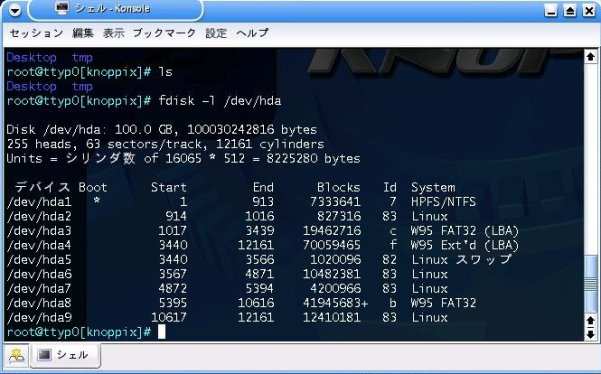文市の小箱茶室
/ケーキ
/小箱-[CF-R2]\
LX\
紅茶\
読書\
自転車\
好み他\
伝言板\
リンク\
●小型軽量セントリーノ レッツノートCF-R2

Fiva206VLの後継機にレッツノートCF-R2を選びました。Vine Linuxをインストールして快適に使い始めました。軽量でファンレスで高速、満足しています。
●100GB HDD換装 (9/6/2004作成)
●SuSEその後 (8/23/2004作成)
●SuSE9.1J (7/10/2004作成)
●XFce (6/9/2004作成)
●Fedora Core 2 (5/29/2004作成)
●Fedora Core 1 (11/15/2003作成)
●Red Hat Linux 9とyet another KNOPPIX日本語版 (10/15/2003作成)
●HDD換装 (5/29/2003作成)
●情報源調べ (5/26/2003作成)
●Vine Linuxのインストール (5/25/2003作成)

久しぶりに秋葉原に出たら、丁度内蔵タイプの2.5インチHDDでは初の容量100GB製品となる9.5mm厚ドライブが発売になっていました。富士通製「MHU2100AT」です。とりあえず入手しました。

PIN41とPIN42をテスタであたると、接続されていました。これなら日立GST製同様に使えそうです。

PIN41とPIN44を根元から折って取ります。

あとはR2を開腹して交換するだけです。
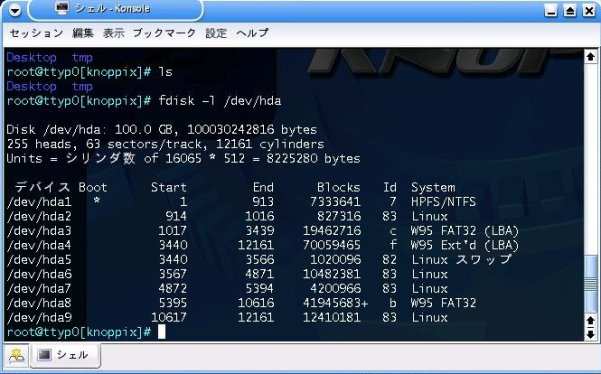
無事換装が終了しました。動作音が大変静かで良好です。
引き続き、SuSE9.1 Professional 日本語プレミアム版を使っています。

実はVine 3.0が出たので入れてみたりもしています。なかなか良いのですけれど、SuSEに慣れてしまったので、Vineへ逆移行はしませんでした。
SuSE9.1はセントリーノの無線LANのネイティブドライバがYaSTのGUI操作だけで使えるようになっています。また、ブートローダのカーネルオプションにresume=/dev/hda7のようにswapパーティションをハイバネ先に指定しておけば、
# ifdown eth0 && ifdown eth1 && swsusp
でディスクへのサスペンド(いわゆるハイバネ)が出来ます。ややこしい手順を踏んで設定しなくても、ディストリビューションの提供するカーネルで、セントリーノのノートPCをここまで簡単に利用できるというのは楽です。
xkazoku for SDL/X11で家族計画を動かしたり、ついでにwine経由でとらいあんぐるハート3(1・2・3 DVD Edition)を動かしたりするのも、いとも簡単にできてしまいました。Windowsを使う頻度はすっかり減ってしまいました。

SuSE9.1personalをデスクトップPCに入れてみたところ、なかなか良い感じだったので、ノベルから出た日本語版をR2にと買ってみました。
Let's Note R2にはその前にturbo linux 10F...を入れてみたのですけれど、ターボがカスタマイズしたKDEのメニューは使わずGNOMEデフォルトにして、リコーフォントも使わず他の市販フォントを入れ、PowerDVDも使わずtotemで動画再生、その他必要なソフトはソースから入れて一通り環境が出来てふと気づくと、ターボの面影はなく、ATOK Xだけが残りました。そもそもATOK Xは別途パッケージで持っています。しかもぼくはATOK派ではないのでキーバインドはCANNA風にしてしまい、uim-Anthyの方がいいよなあ、などと思っている始末です。
turbo linux 10F...は10Dの不具合が色々解消しているものの、「1台のコンピュータにしかインストールできない」という契約はそのままです。ターボの致命的な欠点です。ターボが手を入れたところはほとんど使っていないのにこんな理不尽な契約はたまりません。ずいぶん色々カスタマイズして環境を作ったものの、さっくりフォーマットしてSuSE9.1Jを入れました。/homeパーティションさえ残してあればディストリビューションをコロコロ乗り換えても自分の環境の移行に手間取ることもありません。

SuSE9.1J発売日にぷらっとホームに注文を入れると、翌午前中に届きました。早速R2にUSBコンボドライブをつなげてブートします。インストーラの段階で既に1024x768を使えます。きれいだな。設定は簡単です。Mandrake10.0のインストーラも初心者向けでしたけれど、SuSEも楽です。
FTPから無料でgetできるFTP版やSuSE9.1personalだと日本語環境やGNOME環境をFTPごしにインストールするので遅い回線だと時間がかかりましたけれど、SuSE9.1professionalパッケージを買ってしまえばDVD一枚で楽勝です。KDEやGNOMEの開発環境も含め4GB程度のインストールも小一時間で転送終了です。
日本語版拡張CDを付属の紙の通りに追加します。ATOK Xとリコーフォントです。ぼくはどちらもいらないので安くして欲しかったです。でもSuSEを買うならSuSE9.1professional日本語版プレミアム版が断然おすすめです。分厚い紙の日本語マニュアル二冊がついてくるからです。
2万円は高いとためらうなら、無料のFTP版にするのが良いでしょう。中途半端はおすすめできません。無料といっても、SuSE9.1のフルパッケージが使えます。personal版のCD一枚分をインストールした後、YaSTの「インストールのソースを変更する」でftp.kddilabs.jpのLinux/packages/SuSE/suse/i386/9.1に変更するだけです。日本語入力はkinput2とcannaを入れれば終わりですし、wineもGNOMEもこれでインストールできるようになります。SuSE9.1のwineパッケージは結構使えます。
無料だと日本語化されていないわけではなく、international版で既に日本語の表示も入力もできるようになっています。インストールの最初の段階から日本語で使えるようになっています。そういう意味でSuSE9.1professionalのinternational版もナローバンド環境にはおすすめです。日本語マニュアルがついていない、ATOK Xとリコーフォントがついていない、沖や京セラのcups用Printer Description File がついてない、XPDFの日本語フォント設定がされていないといった点が異なっているだけで、SuSE Linux自体は同一です。ATOK派でないぼくにとっては枝葉末節ばかりですが、定評あるSuSEの詳細なマニュアルの和訳だけは大きいと思います。
インストールが終わると、ブルーの涼しげな画面です。SuSE9.1personalを入れたときはグリーンだったのに。季節によって変えるのか、設定が違うのか。
とりあえずYaSTでオンラインアップデートをかけておきます。セントリーノ無線LANのファームウェアがあるのでチェックをつけておきます。turbo linux10F...のときはcore吐いてうまくいかなかったipw2100ですので期待はしていません。インストール後のネットワーク設定でも認識していたのですけれど、どうせWEPはだめだろうとちゃんと設定せずに先へ進めました。
YaSTを使えば設定に悩むことがありません。これはMandrakeControlCenterやredhat-configスクリプトと比べて断然優れている点です。YaSTも含めて、SuSE Linuxは主要な部分はGPLですので、ターボやLindowsのようなおかしな縛りはありません。ATOK Xとリコーフォントは個別に使用許諾契約書が入っていました。TTFデータ集は別途昔買ったのがあるし、ATOKよりAnthyの方がまだ違和感が少ないので、使わなければ良いだけです。ATOKな人はそうはいかないのかもしれませんけれど。
YaSTのGUIを一々操作するのが面倒なら、
# yast -i sylpheed
のようにインストールすることもできます。Mandrakeのurpmiのような使い方です。快適。
RedHatはNTFSモジュールを外していますが、SuSEはそのまま付けています。DVDの再生はさすがに外しているので、Packmanのサイトからxine-libのrpmパッケージを落としてきます。libdvdcss-1.2.8-2.fr.i686.rpmとlibxine1-1_rc5-0.pm.0.i686.rpmとlibxine1-dvd-1_rc5-0.pm.0.i686.rpmをインストールして完了です。rpmのインストールもkonquerorならそのままGUIでYaSTが呼び出されて、rootのパスワードを入れるだけでインストールされます。楽ちんです。DVD再生も普通にできるようになりました。SuSEオフィシャルにパッケージにしにくいものはpackmanを探せば良いようです。
ふと思い立って、無線LANの設定をしてみます。・・・WEP付であっけなくつながりました。驚き。YaSTからGUIで設定するだけで、セントリーノ無線LANが使えてしまいました。こういうところが、古いカーネルで枯れて安定した環境を作っているディストリビューションとは違うところです。こんなに簡単でいいのでしょうか、という感じです。他人にもおすすめできるかもしれません。
インストール時に入れ忘れたソフトをいくつか追加してから、kita,MaCoPiXなども入れておきます。テーマはとりあえずぽえりなにします。

XFce (6/9/2003作成)
レッツノートR2AにFedora Core2をインストールして快適に使いはじめると、動画再生が大分よくなっているように感じます。ALSAのおかげでしょうか。AlsaPlayerをyum installして音楽再生も楽しみます。
EpiphanyとgeditではuimとAnthyで日本語入力も快適になりました。ところがyum updateでxinitrcのアップデート後、kinput2+cannaで入力していたコンカラ等で日本語入力ができなくなりました。設定ミスかと思ったら、bugzillaにも報告があり、/etc/X11/xinit/xinitrc.d/の下のスクリプトが*.shという名前でないと実行しなくなったようです。
# cd /etc/X11/xinit/xinitrc.d
# mv xinput xinput.sh
で復旧しました。
KDEを使っていて、Konquerorの動作が速くなり、マウスジェスチャーで操作できるようになったのは良かったのですけれど、ぼくが良く利用しているWeb掲示板でアラートがでるようになっています。また、GNOME2.4に慣れた目ではKDEはいかにもゴテゴテして美しくないように感じてしまい、デスクトップ環境をKDEから変更することにしました。Fedora Core 2ではXFceも収録されているそうなので、試すことにします。インストール時に選択していなかったので、
# yum install xf*
でインストールします。もう、CD-Rを探したりisoをマウントするのも面倒になっている自分に気づきます。こんな簡単なコマンド一発でダウンロードとインストールが完了してしまうなんて、なんて楽ちんなんでしょう。例えばWindowsでソフトをダウンロードしてsetup.exeを実行するのが、とてつもない難事業に思えてくるほど堕落してしまっています。
XFceは初めて体験しました。パネルにアプリケーションソフトを登録するのが面倒かな、というだけで、普通に使えます。GNOMEやKDEに比べて軽くて早いです。壁紙も自動変更で、いつもの使い方をする分にはとても良いデスクトップ環境です。

ファイルマネージャのxffmも好感触です。nautilusみたいに首をひねる仕様でもなく、Konquerorみたいにゴテゴテしくもないようです。Windowsのネットワーックコンピュータ風にSMB Networkを楽に利用できるようなので、ファイヤーウォールの設定を変えてやります。セキュリティレベルの設定で、他のポートの欄に、
137:udp, 137:tcp, 138:udp, 138:tcp, 139:tcp
と入れます。GNOMEのNautilusでもさくさく閲覧できるよう、/etc/hostsを書くことにします。GUIツールを探すと、ネットワーク設定のホストタブを見付け、ここでIPとホスト名を書いておきます。
さらに、日本語ファイル名のために/etc/samba/smb.confに追記します。
[global]
dos charset = CP932
unix charset = UTF-8
display charset = CP932
…そういえば、SWAT使っていないや。使うとしたらdisplay charset = UTF-8なのかな。
いずれにしても、nautilusではこれでWindowsのネットワークコンピュータ風に日本語ディレクトリの日本語名ファイルをコピーできるようになりました。
xffmでは文字化けしています。ターミナルを上げて操作しようとするとgnome-terminalではなくxtermです。これは色々カスタマイズしていく楽しみがありそうです。とりあえず、XFceで用が済む場合はXFce、慣れない操作をする場合はGNOMEにしようかな。三種類のデスクトップ環境をとっかえひっかえ使えるのは面白いです。分からないことも沢山ありますけれど、進化が止まっているWindowsよりは新鮮で、知識がなくても割りと適当に使えてしまいます。元々Windowsの画面が見にくいのでLinux上のデスクトップ環境を常用するようになったので、様々なデスクトップ環境を楽しめるのは望ましいところです。
xfdesktop 右クリックマウスメニューのカスタマイズは$ cp /etc/xfce4/menu.xml ~/.xfce4/menu.xmlしてエディタで書き換えでできました。XFce4 ドキュメント日本語訳(6/12/2004)
FC2がFTPミラーで一斉に公開になり、早速デスクトップにはFC1とデュアルブートで入れてみました。人柱ディストりのFedora Coreですけれど、想像していたより完成度は高いです。KDEでIM関連の表示がおかしくなるのを直しただけで、普通に使えそうに感じました。test2の頃からWindowsとのデュアルブートでMBRが壊れるとか、Windowsの入ったNTFSパーティションの中身が破壊されるとか、そんな噂のためWindowsは入っていないデスクトップで試して様子見していました。不安の元の障害も現象と原因が明らかになってきたようです。
そこで、メインマシンのレッツノートR2にインストールしようと外付USB CDコンボドライブKXL-CB20ANからFedora Core 2のインストールCDの1枚目で起動します。
…いきなりKernel panicでした。
boot:のところで、linux acpi=offと打つと先に進めました。
後は、普通にインストールすれば完了です。partedで区画を切り直すと危険らしいので、区画はインストール中に大きさを変えないようにしておきます。/homeは今まで使っていたのをそのまま利用します。
無事インストール終了。acpi=offを付けないとKernel panicで起動できません。
kernel-2.6.6-1.427ではacpi=offにしなくても大丈夫のようです。(6/12/2004)
何はともあれ、
# yum update
しておきます。標準でyumが入っているのは楽なものです。
# yum install sylpheed
としてメールクライアントを入れます。
/etc/yum.confの末尾に、
[freshrpms]
name=Fedora Core $releasever - $basearch - freshrpms
baseurl=http://ayo.freshrpms.net/fedora/linux/$releasever/$basearch/freshrpms
と付け足してから、
# yum install mplayer
で動画再生も簡単です。
Fedora Core 1ではGnomeで使っていました。落ち着いたデザインがなかなか良いのですけれど、機能の面ではWindowsユーザーには疑問が多いところです。KDEなら比較的Windowsユーザーにも馴染みやすいですけれど、Fedora Core 2でKDEだと日本語入力のためのIM表示のゴミが画面に残ったりしておかしいです。
$ im-switch -m xim
としてからログインし直すと普通になりました。今度はKDEを常用することにして、
$ switchdesk kde
して、デフォルトをKDEに変更します。
サービスの設定で、使わなさそうなサービスを上げないようにします。
- FreeWnn
- 使いません
- llim
- kinput2(かuim)にしたので使いません
- autofs
- CD-ROMは通常使わないし、手動でマウントすればよいので不要です
- cups
- プリンタは使っていません
- gpm
- コンソールでマウスは使いません、というかそもそもXでしか使ってません
- irqbalance
- マルチプロセッサではないので不要です
- isdn
- USAのISDNにつなぐことはありません
- kudzu
- 周辺機器自動認識による初期設定は済んでいるので毎回起動する必要がありません
- mdmonitor,mdmpd
- software RAIDは使っていません
- microcode_ctl
- CPUのマイクロコード更新などしません
- netfs,nfslock,portmap
- NFSは使いません
- rawdevices
- oracleはインストールしません
- rhnsd
- RedHatNetworkは使いません(逆にyumにチェックを入れます)
- rpcgssd,rpcidmapd,rpcsvcgssd
- RPCは使いません
- sendmail
- 使いません
- sgi_fam
- 余計なお世話でフラッシュメモリなどのumountに支障が出るので止めます
- xinetd
- xinetd経由で使うものがありません
だいぶ起動が早くなりました。
rpmパッケージをいくつか入れます。ochusha,anthy,uimあたりです。最初の環境設定は、とりあえずこんなもんかな、と利用を開始します。

# apt-get install mplayer
で、動画も手軽に再生できるようになったし、Red Hat Linux 9からFedora Core 1に移行しました。
Fedora Core 1は公開されてすぐ落としてきて、別パーティションに入れて試していたのですけれど、Red Hat Linux 9と比べるとさくさくした動きを体感できるので、RH9に戻りたくなくなったのです。
LANG=ja_JP.UTF-8になっていて、色々勝手が違います。GUIのみで使う分には気にすることもないかもしれまんけれど、ターミナルでeucJPを前提としたツールを使うときは気をつけないといけません。GNOME2.4の上で軽く使っているので、Sylpheedで過去のメールの表題が一覧で文字化けするのが気になる程度でしょうか。wanderlustでは何も問題ないし、Sylpheedでも本文は問題無く表示できています。
$ LANG=ja_JP.eucJP sylpheed
等で回避するまでもないかもしれません。「メール箱」という文字が化けていると振り分けの設定ができないので、~/.sylpheed/folderlist.xmlを書き換えて「mailbax」に変更して対処しました。
まだ設定は全部済んでいません。PCカードスロットはRH9のときと同様に設定して使えるようになりました。従来使えなかったセントリーノの無線LANはLinuxantのドライバーで使えるようになっているらしいですけれど、試していません。とりあえず、日常の利用には大体問題無く使っています。まだ、ruby1.8でnif.rbがうまく動いていないので、niftyのtelnet巡回はLinux Zaurusで行っています。
Windowsを立ち上げることが少なくなってきました。新しく買ったaopenのキューブ型ベアボーンXC cubeにはWindowsはインストールもせずにLinuxだけで利用しています。
唯一、カシミール3DだけはLinuxでは代わりがないので、CF-R2にWindowsは残しています。

Red Hat Linux 9とyet another KNOPPIX日本語版をCF-R2AW1AXPにインストールしました。
今までMS Windowsを中心に使っていたけれど、MS BLAST等セキュリティーホールによる問題や、ウイルス対策ソフトでマシンスペックの低いマシンが重くなったこと、高額なMS Office購入金額の負担などから、慣れ親しんだ環境から他の環境への移行を試しています。
移行できるものはLinuxに移行してしまおうとすれば、割りと簡単にできるようになったのだなあと実感しました。
KNOPPIX3.3
KNOPPIX3.3日本語版は、産総研版「KNOPPIX日本語版」でなく、yet another knoppix-jpの、knoppix-V3.3-20030924-Exp-usb2-JPyak.isoをLet's note R2にインストールしました。今見てみると、knoppix-V3.3-20030924-Exp-rev4-JPyak.isoというもっと新しいものになっています。この最新版は試していません。
ぼくが試したときは、純正外付コンボドライブKXL-CB20ANからCDブートはするものの、マウントできずわずかなコマンドしか使えないシェルが立ち上がっただけでした。CDの中身をWindows上でDドライブに丸々コピーしてから、改めてCDブートすると、FAT32上にコピーしたKNOPPIXディレクトリから勝手に捜しだしてきちんと立ち上がりました。
Air-H”(AH-N401C)は使えました。OpenOffice.orgも1.1(のRC5かな?)です。mpeg動画の再生もそのままできます。mp3の演奏も何も問題ありません。全自動で動画が音付きで再生するところまでいきます。
いわゆる「インターネットとメール」はもちろん問題皆無です。強力なハードウェア自動認識機能に感心しました。
KNOPPIXは元々1枚のCD起動でHDDに書き込みしなくて使えるLinuxでお試し的要素が強いですけれど、HDDにインストールすることもできるようになっています。ドキュメントに従ってHDDにも入れてみました。
KNOPPIXは最初からWineが入っています。試しにNIFP32でログ読みしてみました。できたりして笑えます。
Lindows日本語版を入れてWineを入れたときは、NIFP32を立ち上げてもすぐに固まってしまって使い物にならなかったので、こちらの方がましです。まあお遊びですけれど。
(Lindows日本語版はとても他人にすすめられるものではないので 一々内容は書きません。R2へのインストールはできました)
Red Hat Linux 9
RH9はKXL-CB20ANでブートしてそのまま[次へ]で進めて行ったら何も問題無くインストールできました。あまりにあっけないので驚きました。Air-H” AH-N401Cもさすだけで使えます。
いわゆる「インターネットとメール」はもちろんそのまま使えます。設定するといっても特にありません。快適にウェブ閲覧でき、FTPで自分のサイトを書き変えられます。
最初の設定でコマンドを打ったことと言えば、FAT32をmountするときに、日本語で普通に読み書きしたくて、
quiet,umask=000,iocharset=euc-jp,codepage=932
と付け加えていること、
自動アップデートをしたくてaptのrpmをダウンロードしてきて、
# rpm -Uvh apt*.rpm
してから、
# apt-get update; apt-get upgrade
と、
# apt-get install synaptic
したくらいで、GUIなメニューからただ使っています。
xmmsで最初mp3の演奏ができないのはRH9のFAQのようで、FAQの通りにrpmを入れました。無事演奏しています。
mplayerでmpeg動画の再生も大丈夫です。
RedHat9でAir-H”は使えたものの、CFが認識しなかったので、/etc/pcmcia/config.optsをrootから書き込み可能(# chmod +w /etc/pcmcia/config.opts)にして、
(以下、一部のみ)
# Extra port range for IBM Token Ring
#include port 0xa00-0xaff
# Resources we should not use, even if they appear to be available
# First built-in serial port
#exclude irq 4
# Second built-in serial port
exclude irq 3
# First built-in parallel port
#exclude irq 7
# PS/2 Mouse controller port, comment this out if you don't have a PS/2
# based mouse
exclude irq 12
# Radeon ICP MCE's if you touch ports 380 to 3ff
#exclude port 0x380-0x3ff
# Ricoh RL5c475
exclude irq 10
# ide0
exclude irq 14
(以上、一部のみ)
のようにしました。Air-H”もCFも使えています。SDはCFにアダプタを挿して使っています。(アダプタのせいか、挿してから認識するまで数秒またされます)
WindowsXP以上に重いと言われるRH9です。確かにWindowsXP並みに重いですけれど、R2ならサクサク動きます。ストレスありません。
Windowsはウイルス対策ソフトを入れないといけないので、その状態よりずっと軽いと感じています。GNOMEでなくKDEを使っています。
色々チューニングすればWindows2000より軽くなるのでしょうけれど、手間がかかることはとりあえず今回パスしています。
ディストリビューションを色々試してもユーザーデータ等引き継ぐため、
/home
は別パーティションにしています。区画はPartitionMagic8で変更をしました。
できていないこと
できていないこととしては、
- SDスロットは使っていません。
- 無線LANはドライバがなく使えていません。
というところです。
実際Windowsとどちらを使っている?
R2はWindows上で使っていると、画面が小さめで解像度が高いため、目に負担がかかっていました。
Linuxでアンチエイリアスのかかった美しいフォントを自由な大きさで見ていると、なんだかもう二度とWindowsに戻りたくなくなります。
実際には、
- 毎日のNIFTYの巡回と小箱への配信環境(バッチファイルとツールで色々)
- 長年使っているメーラーBecky!からの過去ログを含めた完全移行
- Windows用市販ゲーム
があるために、一日1回Windows側に切り替えて立ち上げ直しています。
NIFTY巡回環境を作るのは少々時間をとれば問題無くできそうです。(すでにLinux Zaurus上ではnif.rbで問題無く自動巡回できています)
WEBフォーラムの自動巡回はGUIで簡単な代替案を知りませんけれど、まあ普通にブラウザで見れば済む話ではあります。
メーラーは何をメインで使うかを決めていないです。SPAMメールのフィルタにどれを使うかや、今までのBecky!操作の慣れもあるので、まだ移行先を決めかねています。侯補が色々あって試しきれません。
今のところウインドウマネージャをKDEでいくことにしていますので、KMailかなと思っています。Sylpheedも良いので決めかねています。
機能面ではWanderlustが魅力的ですが、emacsは全く使っていないので操作に慣れるのが面倒臭いです。
Windows用市販ゲームについては、代替物や、エミュレータというか互換エンジンがあるのでやりようはあるのですけれど、今のところ面倒のないWindowsにデュアルブートで切り替えるという方法にしています。これについては無理に完全移行するつもりもありません。

HDD換装 (5/29/2003作成 6/6/2003更新)
設定を進めていくとHDD容量が予想より1.5GB-2GB少ない印象です。経験上、ノートには40GBあれば十分だったはずなのに。
リカバリ用の領域があることを失念していました。パーティションを切るときにそこまで考慮に入れていませんでした。
余裕たっぷりのLinux ext2パーティションを減らせば済む話なのですけれど、この際だからと、換装用に大容量HDDを買ってきてしまいました。
日立グローバルストレージテクノロジのTravelstar 80GN「IC25N080ATMR04」です。2.5インチ9.5mm厚で80GBの大容量で、低消費電力です。
CF-R2のHDDは、東芝のMK4020GLSで、モーター駆動電圧は通常の5Vですけれど、制御回路用には3.3Vの給電で済むというモデルです。さすが省電力の権化のレッツノートです。
つまり、そのまま換装できません。
事情はLibrettoL5でも同様です。で、通常入手できるバルクのHDDを改造してLibrettoL5で使えるようにしてしまった強者がいらっしゃいました。壊しの美学(或いは適応性の喪失の果て)のLibrettoL5のHDD換装です。
Let's note CF-R2のHDD換装も、同様に行おうと思います。
「湯上がりのPC改造記」の「その他改造」の「NOTE PC HDD置換顛末記」でも、CF-T1のHDD換装をされています。FPANAPCでアザワンさんからお教え頂きました。(6/6/2003)
こうなると壊してもメーカー保証は当然ありません。間違っても他人には勧められません。まあ、自己責任の趣味の世界なので何でもアリで進めることにします。

まずはCF-R2を開腹します。バッテリーを外し、メモリ増設用コネクタカバーを外します。見えているネジを全部外します。

裏のネジ10本を全て外しても開かないので、よく見ると、キーボードの下にもネジがありました。キーボードは裏のネジを外すと上端から簡単に剥がれます。CPU放熱用銅板を止める2本以外に4本あります。

キーボードのフレキコネクタを丁寧に外し、CPU放熱用銅板を外し、スピーカーケーブルを外します。


その後で慎重にホイールパッドのフレキコネクタを外せば、パームレスト部分が取り外せるようになります。

右下がHDD、中央上にCPU、左下にはMiniPCIという配置でした。
この状態でHDDを換装できます。
HDDは緩衝材にくるまれてすっぽり右下に入っているだけなので、持ち上げてコネクタを丁寧に外します。
バルクで買ってきた80GB HDDはそのままではCF-R2のコネクタにも入りません。44Pinと41Pinを根元から折り取ります。さらにHDDの星型ネジを外して分解し、HDD基板をテスターであたります。参考にしたページとは、はんだでショートさせる場所が違います。
基板を見ると、実はハンダ付けしなくても、このHDDの場合44Pinと41Pinを折ればCF-R2で動きそうです。へえ。
「IC25N080ATMR04」を分解して確かめたところ、41PINと42PINは内部で接続されていました。
後で調べたところ、Travelstar 80GN Product Summary v1.0にも記載されてい
ました。
there are two input pins for the +5V power supply: the "+5V Logic" pin and the "+5V dc Motor" pin.
These two input pins are tied together within the drive.
Travelstar 80GN(IC25N020ATMR04/IC25N030ATMR04/IC25N040ATMR04/IC25N060ATMR04/IC25N080ATMR04)については、HDDを分解しなくてもピンを2本折れば済むことが確認できました。
Travelstar 80GN以外のモデルでは当然改造手順が異なってきます。実際、ぼくが参考にさせて頂いたページでは、東芝のHDDで換装を行うために、HDDの基板上、はんだでショートさせていました。
今回のTlavelstar 80GN改造の作業自体はとても簡単です。
oxoooooooooooooooooooo oo
xooooooooooo_ooooooooo oo
41Pinと44Pinを根元から折り取ります。上のx印です。
これだけです。あとは慎重にCF-R2を開腹してHDDを取り替えるだけです。
失敗して根元から折れずに残ってしまったら、ニッパなどできれいに根元から切ってしまえば良いだけです。
また、CF-R2自体はいじっていません。改造済みのHDDに取り替えただけです。
同様の方法でW2やT2も容易に換装することができるだろうと思います。(5/30/2003)
R2に入っていたMK4020GLSは、sdd.toshiba.comからProductSpecを見ると、Logic Power 3.3V/5V 両対応で、実際問題なく外付で使えています。(5/31/2003)

HDDの衝撃保護用のゴムも付け替えました。HDDを換装して組み立てます。
USB CD-ROMドライブ(コンボドライブ)からWindowsXPをクリーンインストールします。ドライバや専用ソフトは、あらかじめバックアップをとっておいたC:\util以下のものを使います。
そんなこんなで、無事80GBに換装終了です。元の東芝HDDはAPMTunerを利用してもコロコロうるさかったのが、すっかり静かになってとても快適です。
情報源調べ (5/26/2003作成)
パナソニックのノートPCは初めてです。検索すると、
FPANAPC
が今でも一番のような感じです。
リンク集も充実しており、@nifty会員でなくても参加できるWeb掲示板もあります。
2ちゃんねるはあまり情報はないようですけれど、
モバイル@2ch掲示板 Let's note Light T1 R1スレ FAQ集
がまとめられていました。
デスクトップ右クリック時に現れるIntelのコンテキストメニューを削除する方法は参考になりました。早速レジストリエディタで、
HKEY_CLASSES_ROOT\Directory\Background\shellex\ContextMenuHandlers\igfxcui
の中を削除しました。
- パーティション設定
- どうせまだまっさらなので、標準のリカバリを利用して区画をきり直すことにします。念のためC:\util以下は他の記憶装置にバックアップしておきます。
Windows環境を作ってしまった後でリカバリされたくない場合なら、PartitionMagic8.0などを使うことになります。
起動時F2でBIOS設定画面を出し、終了タブの「ハードディスク リカバリー/消去」を選びます。
「1.【リカバリー】Windowsを再インストールする。」を選んだ後、「2.OS用とデータ用の2つのパーティションを作成して、OS用パーティションにWidowsを再インストールする。(既存のパーティションはすべてなくなります)」を選びます。
リカバリ後、WindowsXPの[コントロールパネル]-[管理ツール]-[コンピュータの管理]-[ディスクの管理]で、データ用のパーティションを削除して分割します。4番目のパーティションは再度リカバリすると強制的に削除されるので、3番目までにしておいて拡張パーティションにするか、4番目をswapパーティションにします。
今回はWindowsとLinuxの両側で使う予定で、FAT32/ext2/swapとし、FAT32はドライブ文字を割り当ててフォーマットします。
当初Windowsメインの予定でNTFS 8GB/FAT32 19.53GB/ext2 6.21GB/swap 510MBとしました。
XFree86 4.3.0のglibc2.2のバイナリを一式FAT32にコピーしておきます。
- Vine2.6r1のインストール
- Vine2.6r1のCDをISOイメージから焼いておき(あるいは雑誌付録などで入手し)、ブート可能なUSB CD-ROMドライブからCDブートします。
KXL-CB20ANというコンボドライブを使用しました。
R1の公式FAQでは、ブート用のCD-ROMドライブはKXL-840ANやKXL-RW32ANが使えるとのことです。R2の公式FAQは発売日のためまだ何も記載がありません。
PCカード接続のKXL-830ANではブートできませんでした。BIOSメニューでPCカードブートの項目もなく、試しに挿しておいて起動しても通電しませんでした。
Vine Linux2.6r1のインストールは、
boot: text
でテキストインストーラを起動して、Japaneseを選び順調にインストール終了。
インストール中にext2とswapはフォーマット、Xはここでは設定しません。
- Linux起動
- liloでlinuxを選んでも起動しません。Linux-2.2.20の方を選択すれば無事起動できました。
ネットワークも無事つながったので、とりあえずコンソールで
$ su -
# apt-get update
# apt-get upgrade
しておきます。
- XFree86 4.3.0のインストール
- XFree86バイナリ一式をFAT32のパーティションからext2上にcpし、
XFree86のインストール詳細のページに従い、
sh Xinstall.sh
でインストールします。
# LANG=C setup
CF-R2のグラフィックチップは855GM内蔵のため、i810を選びます。
再起動すると、無事グラフィカルログイン画面が出ました。
- liloの変更
- 無事Xが動いたので、GNOMEターミナルで
$ su -
# gedit /etc/lilo.conf
して、label=linuxの下に、
append="apm=on acpi=off"
を追加してみます。
# lilo
でliloを書き換えます。
再起動すると、2.4.19で立ち上がりました。
- サウンド
- 無事2.4.19で立ち上がったので、
$ su -
# setup
でサウンドカード設定。自動認識で音が鳴るようになりました。
- アプリケーションソフト
- とりあえず、ONScripterを入れて楽しみます。
クルーソーなFiva206VLと違って、Princess Holidayのオープニングムービーも滑らか。Pentium Mの快適な処理を堪能します。

文市の小箱茶室
\ケーキ
\小箱-[CF-R2]/
LX/
紅茶/
読書/
自転車/
好み他/
伝言板/
リンク/
文市(あやち)=青野宣昭